¿Quieres darle un toque único a tu espacio con luces LED personalizadas? En este artículo te enseñaremos cómo controlar tiras de LED direccionables WS2812B utilizando un ESP32 y el software WLED. ¡Descubre cómo llevar tus proyectos de iluminación al siguiente nivel con esta potente combinación de hardware y software!
Ya sea que los llame LED RGB direccionables individualmente, WS2812B o NeoPixels, no se puede negar que son extremadamente populares y imprescindibles para cualquier proyecto brillante y parpadeante.
Escribir código para controlar los LED direccionables no es difícil, pero ¿qué sucede si solo desea agregar algo de iluminación ambiental a su sala de estar u oficina y administrar todo desde su teléfono inteligente? Actualmente es sin duda la mejor opción. WLED– Una aplicación móvil gratuita, rica en funciones y de código abierto que nos brinda control total sobre una amplia gama de LED RGB.
La aplicación WLED hace que controlar los LED direccionables individualmente sea mucho más fácil, cómodo y, lo más importante, divertido. Esta aplicación es demasiado interesante como para no probarla.
En este tutorial aprenderá cómo instalar WLED en una placa ESP32 y utilizarla para controlar una serie de LED direccionables.
Instalación de WLED en una placa ESP32
WLED ha facilitado la instalación de este firmware personalizado en una placa ESP32. Simplemente conectamos el ESP32 y hacemos clic en algunos botones y el instalador hace el resto.
1. Conecte su placa ESP32 a su computadora usando un cable USB. Asegúrese de que el cable USB que utilice admita la transferencia de datos.

2. Inicie un navegador web y navegue hasta install.wled.me. Esta URL lo llevará al sitio web que se muestra a continuación.
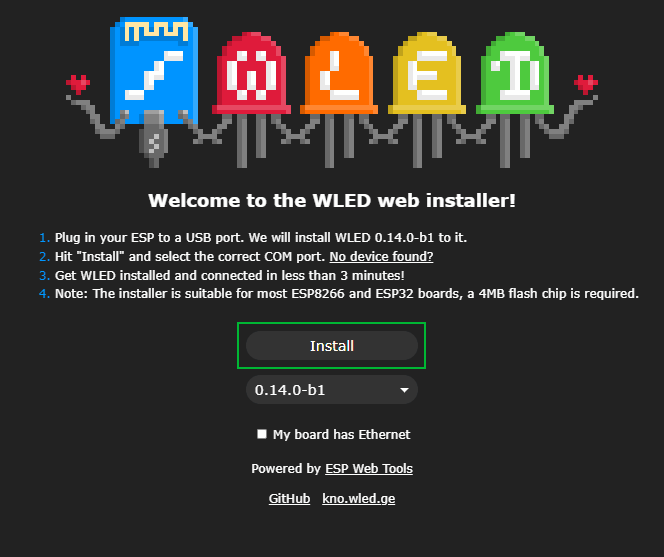
Asegúrese de que el navegador admita Web Serial. En este momento esto significa navegadores de “escritorio” como Google Chrome, Microsoft Edge u Opera. Otros navegadores (Safari, Firefox, Explorer y dispositivos móviles) no funcionan.
3. Haga clic en Instalar.
4. Seleccione el puerto COM al que está conectado su ESP32 y haga clic en «Conectar». WLED utiliza la API Web Serial para abrir puertos serie en su computadora.
Si no aparece nada, es posible que necesites actualizar tu USB a los controladores serie o que no estés usando un cable USB que admita la transferencia de datos.
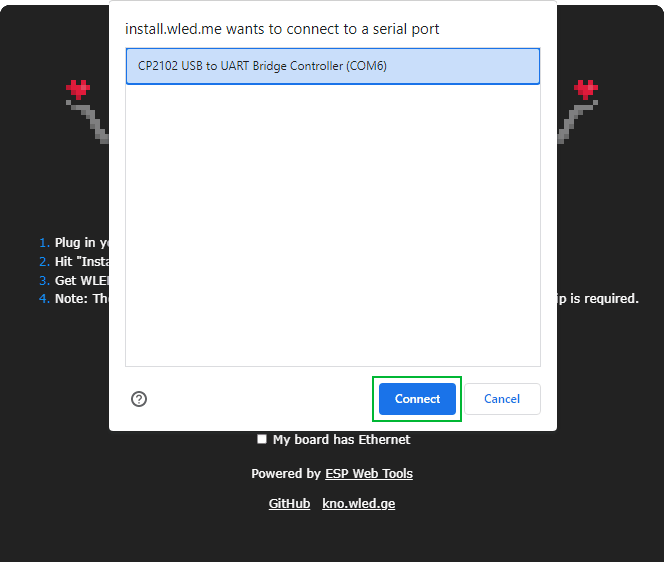
5. Haga clic en «Instalar WLED» para iniciar el proceso.
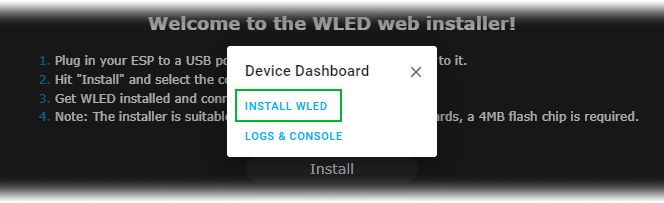
6. Confirme la instalación para actualizar el firmware a la placa. Este paso adicional sirve como advertencia final, después del cual se eliminarán todos los datos del dispositivo.
Es importante tener en cuenta que algunas placas ESP32 requieren que presione el botón BOOT antes de seleccionar el botón de instalación final.
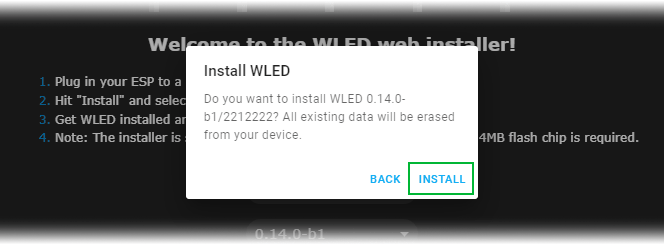
7. El proceso de instalación debería comenzar ahora. Ahora puede soltar el botón BOOT cuando se haya establecido la conexión. La instalación sólo debería llevar unos minutos.
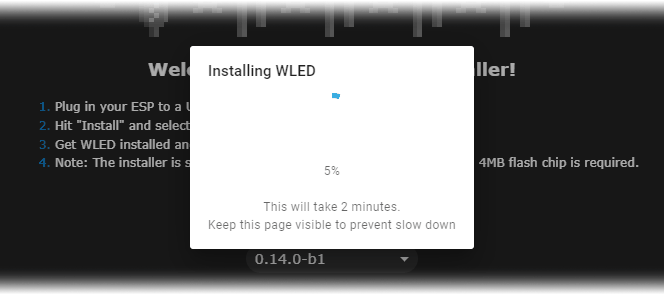
8vo. Haga clic en Siguiente para completar la instalación.
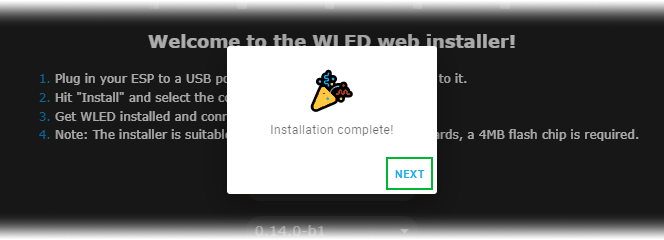
9. Ingrese sus credenciales de Wi-Fi y haga clic en Conectar. Esto conectará su ESP32 a su red Wi-Fi y guardará los detalles para su uso posterior.
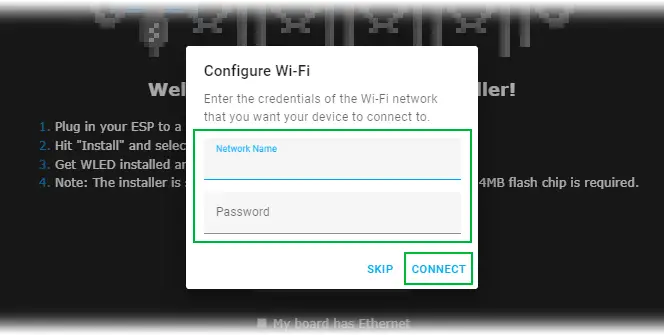
La red WiFi debe ser de 2,4 GHz; El ESP32 no admite redes de 5GHz.
10. Aparece el mensaje «¡Dispositivo conectado a la red!». debería aparecer. Haga clic en Visitar dispositivo para acceder a la interfaz de usuario (UI) de WLED.
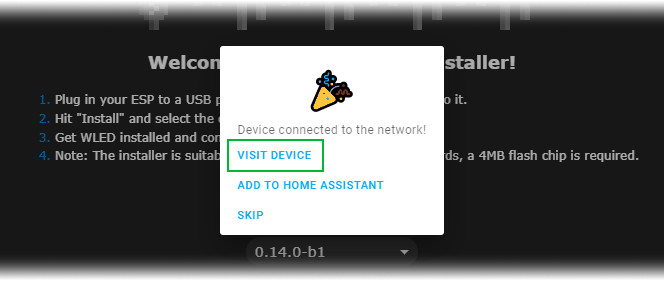
11. Tome nota de la URL, ya que la necesitará para acceder a la interfaz de usuario WLED.
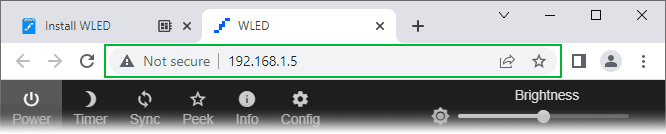
Un recorrido rápido por la interfaz de usuario WLED
La interfaz de WLED es sencilla, pero puede parecer abrumadora a primera vista. La interfaz de usuario se puede dividir en cinco secciones.
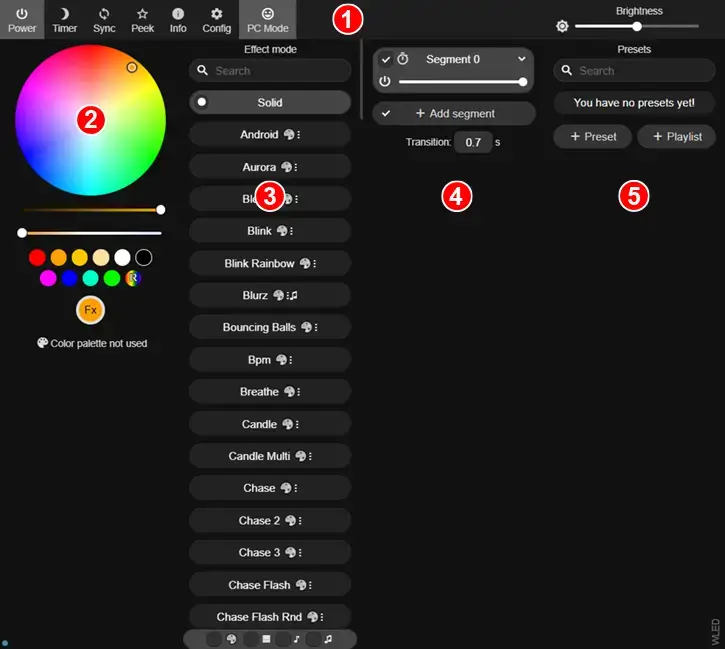
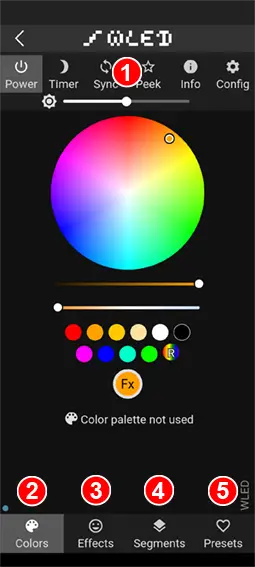
1. Construcción: Aquí encontrará botones como Encendido (para encender o apagar las luces), Temporizador (para organizar las luces para que se enciendan y apaguen en momentos específicos durante el día), Sincronización (para encender múltiples WLED para sincronizar dispositivos en su red ), Peek (para ver una vista previa de la animación de sus luces), Config (para configurar la cantidad de LED y el puerto GPIO) y un control deslizante de Brillo (para controlar el brillo general).
2. Selector de color: En esta sección puedes cambiar el color de los LED, ya sean estáticos o animados. Si te desplazas hacia abajo en esta sección podrás acceder a diferentes paletas de colores para usar en efectos.
3. Efectos/Animación: Aquí encontrará una biblioteca de animaciones prediseñadas para sus luces. Si bien cada efecto tiene su propia combinación de colores, puedes personalizarlo fácilmente en la sección Selector de color.
4. segmento: Si tiene una gran variedad o matriz de LED, puede dividirlos en segmentos y asignar un color, animación o combinación de colores diferente a cada segmento.
5. Preajustes: Aquí puede crear ajustes preestablecidos para su espectáculo de luces personalizado, así como una lista de reproducción para recorrer las numerosas animaciones disponibles.
Configurando el WLED
Cambiando la URL
Una vez completada la configuración, se recomienda ir a la pantalla de configuración de Wi-Fi y cambiar la dirección a una que pueda recordar para que pueda acceder fácilmente a esta interfaz nuevamente.
1. Haga clic en Configurar.
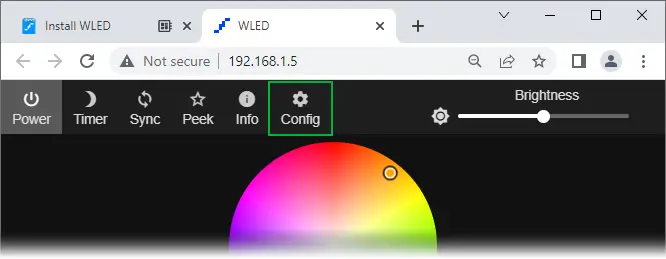
2. Seleccione Configuración de Wi-Fi.
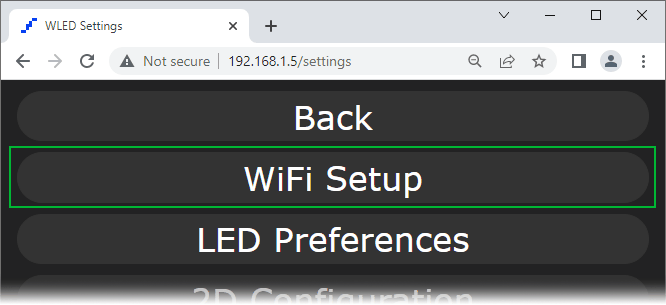
3. Desplácese hacia abajo hasta la dirección mDNS y configure la dirección a su gusto. llamé al mío http://mylights.local/ – Esto es lo que escribo en un navegador web en mi red WiFi de ahora en adelante para conectarme a mis luces.
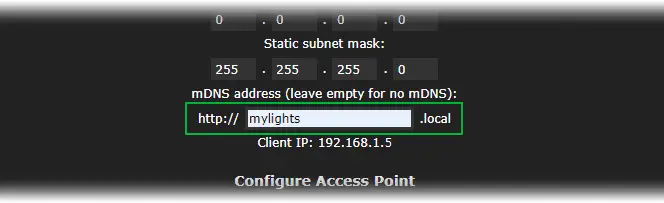
4. Desplácese hasta la parte superior o inferior de la página y haga clic en Guardar y conectar.
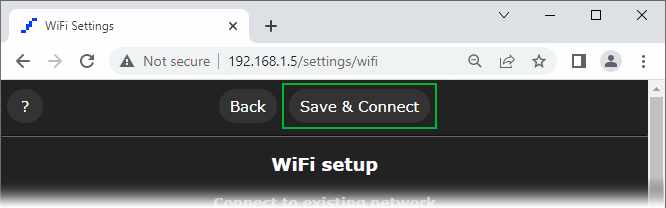
5. Debería aparecer el mensaje «Configuración de Wi-Fi guardada».
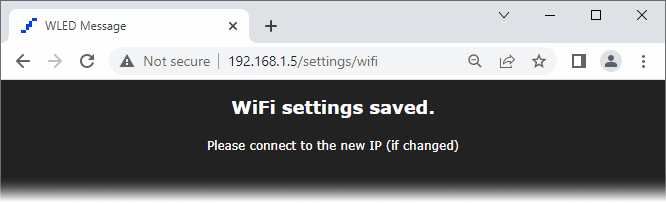
6. Ahora conéctese a la nueva dirección IP.
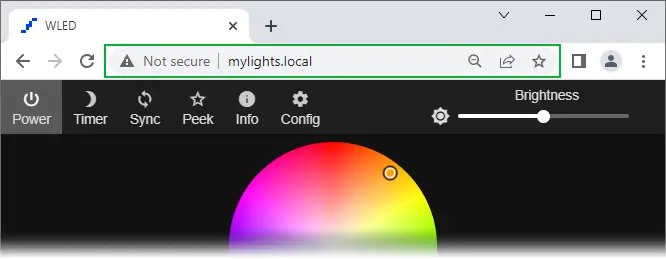
Configurar luces LED
1. Haga clic en «Configurar» y seleccione «Preferencias de LED».
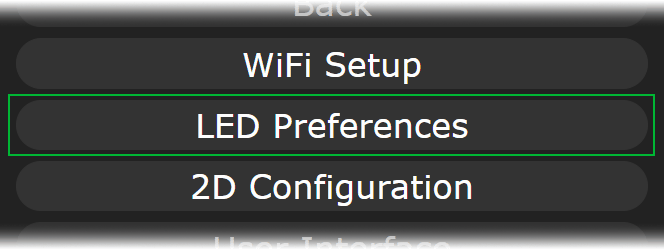
2. Desplácese hacia abajo hasta «Configuración de hardware» y seleccione el tipo de tira de LED.
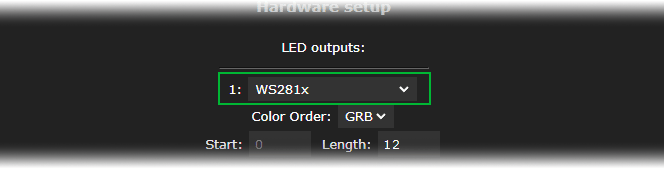
4. Ajuste la “Longitud” según la cantidad de LED. Tenemos 12 LED en total, así que cambié la longitud a 12.

5. Anote el número de pin GPIO. Este pin se utiliza para enviar datos a los LED. Por defecto se utiliza GPIO16.
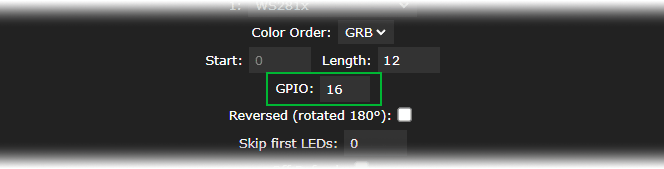
6. Desplácese hacia abajo y haga clic en Guardar.
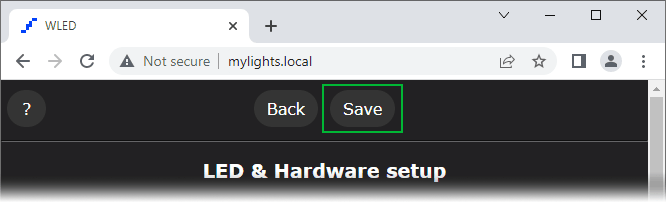
7. Haga clic en Atrás para regresar a la pantalla principal.
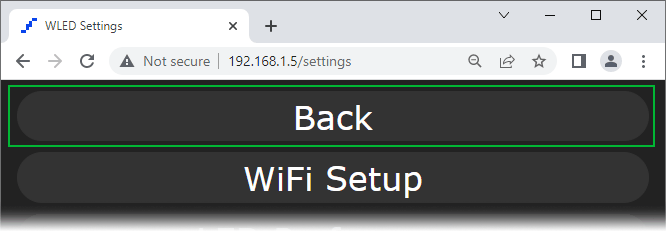
Conexión de una tira de LED direccionable WS2812x a un ESP32
Cuando haya terminado de configurar el WLED, desconecte el ESP32 del puerto USB. Conectemos una tira de LED direccionable al ESP32.
El cableado es relativamente sencillo. Sólo es necesario conectar tres cables: dos para alimentación y uno para transferencia de datos.
Conecte el cable rojo (+5V/VCC) de la tira de LED direccionable al pin VIN del ESP32 y el cable blanco/amarillo (GND) al pin GND del ESP32.
Finalmente, conecta el cable verde (DIN) de la tira de LED al GPIO16 (RX2) del ESP32 mediante una resistencia de 330 ohmios. Esta resistencia en línea se utiliza para proteger el pin de datos. Una resistencia entre 220 y 470 ohmios debería funcionar bien. Intente colocar la resistencia lo más cerca posible de sus LED direccionables.
Si solo tienes unos pocos LED Puede conectar el ESP32 a su computadora mediante un cable USB y alimentar la regleta directamente desde la placa.
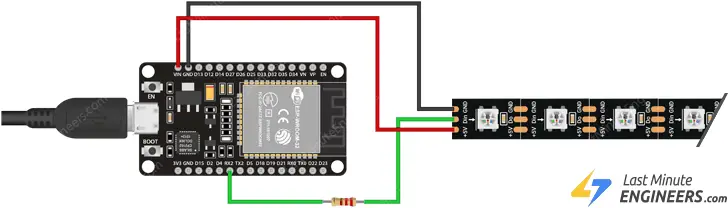
Si tiene un proyecto más grande que requiere más LED, La alimentación USB no será suficiente. En su lugar, debes alimentar la regleta desde una fuente externa. Tenga en cuenta que cada LED RGB consume aproximadamente 60 mA (20 mA por canal de color) cuando el brillo está configurado al máximo. Esto significa que su tira de LED podría usar hasta 1,8 amperios por cada 30 LED.
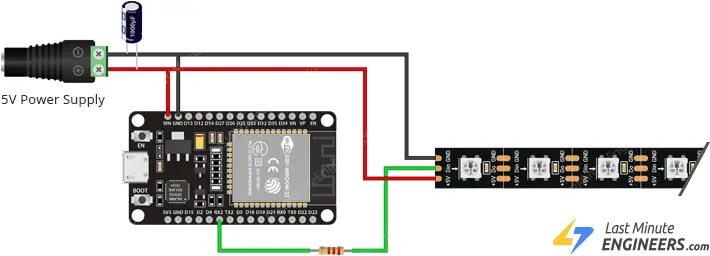
Una vez que se completa el cableado, los LED deberían cobrar vida y emitir una suave luz amarilla. De lo contrario, vuelva a verificar su cableado antes de continuar.
Desde aquí, ahora todo se puede hacer a través de la aplicación WLED.
Uso de la aplicación móvil WLED
1. Descarga la aplicación WLED en Google Play Store o Apple App Store en su teléfono inteligente o tableta.
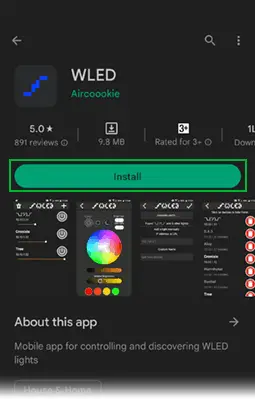
2. Abra la aplicación y haga clic en el ícono más en la esquina superior derecha para abrir la página de descubrimiento.
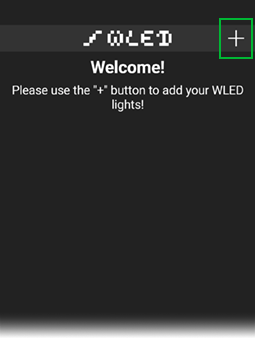
3. Haga clic en Descubrir luces. Esto buscará en su WiFi todas las placas conectadas que ejecuten el software WLED.
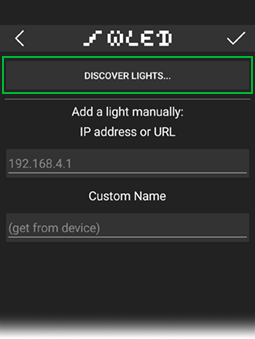
4. Tan pronto como diga: ¡WLED encontrado! Haga clic en el icono de marca de verificación en la esquina superior derecha. Esto lo regresará a la página de inicio, donde verá una lista de todos los dispositivos WLED en su red.
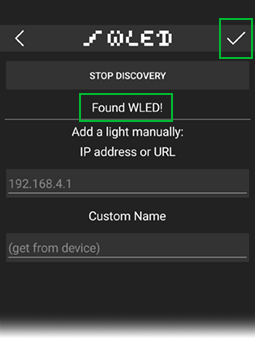
5. Haga clic en el dispositivo recién detectado para abrir el Panel de control.
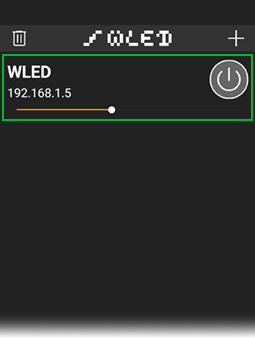
6. Utilice la rueda de colores para elegir un color. ¡Y listo, ahora tiene LED direccionables activados remotamente y completamente funcionales!

Si el color de los LED no coincide con el color que seleccionó en la aplicación, vaya a configuración > Configuración de LED y ajustarlo Orden de color Configuración en Configuración de hardware hasta que este sea el caso.
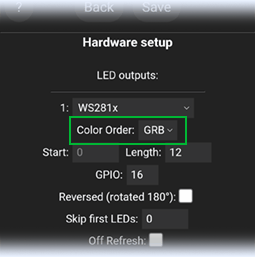
7. Si tiene varios dispositivos WLED, es posible que desee cambiar el nombre que se muestra en la aplicación para distinguirlos. Ir a configuración > interfaz de usuario y asígnale el nombre que quieras y luego haz clic en Guardar.
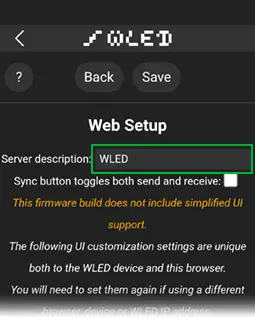
Efectos cambiantes
Ofertas WLED terminadas 180 efectos diferentes. Aquí es donde comienza la verdadera diversión.
1. Navegue a la pestaña Efectos y seleccione un efecto. Los LED reaccionan inmediatamente.
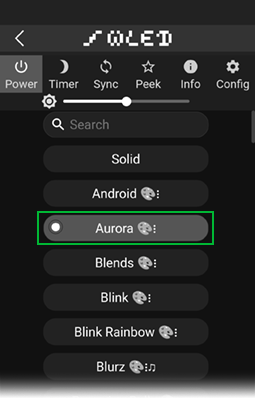
2. Puedes cambiar la velocidad y la intensidad del efecto. Cuanto más muevas el control deslizante, más rápido e intenso será el efecto.
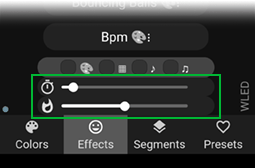
3. Cada efecto tiene su propia combinación de colores, que puedes cambiar fácilmente en la sección Selector de color. Esto mantiene el efecto de animación pero reemplaza los colores.
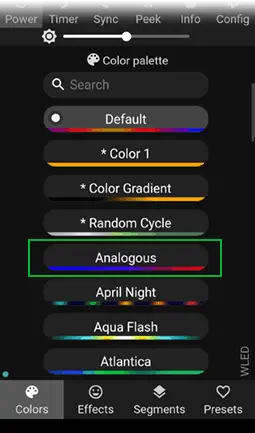
Consejos y recomendaciones
Al diseñar su configuración con ESP32, hay algunos consejos y recomendaciones que debe tener en cuenta:
- ESP32 puede procesar hasta diez tiras al mismo tiempo.
- Si bien la mayoría de los tipos de tiras aún no se han probado, se sabe que las siguientes funcionan: WS281x, SK6812 RGBW, PWM blanco
- Una vez completada la instalación, seleccione el tipo de LED, los números de pines, la longitud y el orden de color de sus tiras de LED en la página de Configuración de LED.
- La velocidad de fotogramas se puede aumentar significativamente seleccionando la fuente de alimentación adecuada para la configuración y desactivando la configuración del limitador de brillo WLED.
- No hay restricciones de pines; Siéntase libre de utilizar cualquier pin disponible.
- El rendimiento depende de cuántos LED maneja con el ESP32 y cuántos pines de salida del ESP32 usa.
- Para un rendimiento excelente, se recomienda utilizar 512 LED/pin con 4 salidas para un total de 2048 LED.
- Para un rendimiento óptimo, se recomienda utilizar 800 LED/pin con 4 salidas para un total de 3200 LED.
- Para un buen rendimiento, puede utilizar 1000 LED/pin con 4 salidas para un total de 4000 LED.
- Para baja potencia, puede utilizar 1000 LED/pin con 5 salidas para un total de 5000 LED.
- Para baja potencia, puede utilizar 800 LED/pin con 6 salidas para un total de 4800 LED.
- ESP32 es capaz de calcular aproximadamente de 65 000 a 85 000 LED por segundo (es decir, 1000 LED a ~70 fps, 2000 LED a ~35 fps, 4000 LED a ~18 fps).
[automatic_youtube_gallery type=»search» search=»Controle LED direccionables WS2812B con ESP32 y WLED
» limit=»1″]
Controlar LED direccionables WS2812B con ESP32 y WLED
Ya sea que los llames LEDs RGB direccionables individualmente, WS2812B o NeoPixels, no se puede negar que son extremadamente populares y una necesidad para cualquier proyecto brillante y parpadeante.
Escribir código para controlar LEDs direccionables no es difícil, pero ¿qué pasa si solo quieres agregar algo de iluminación ambiental a tu sala de estar u oficina y gestionarlo todo desde tu teléfono inteligente? Actualmente, la mejor opción, sin lugar a dudas, es WLED: una aplicación móvil gratuita, rica en funciones y de código abierto que nos brinda control total sobre una amplia variedad de LEDs RGB.
Preguntas frecuentes
-
¿Cómo instalar WLED en una placa ESP32?
La instalación de WLED en una placa ESP32 ha sido simplificada por el propio firmware. Simplemente conecta la ESP32 y sigue unos simples pasos para que el instalador haga el resto.
-
¿Cómo cambiar la dirección URL en WLED?
Una vez que se complete la configuración, es recomendable dirigirse a la pantalla de configuración de WiFi y cambiar la dirección a algo que puedas recordar fácilmente para poder acceder a esta interfaz nuevamente.
-
¿Cómo conectar una tira de LED direccionable WS2812x a un ESP32?
La conexión es relativamente simple. Solo hay tres cables para conectar: dos para la alimentación y uno para la transmisión de datos.
-
¿Cómo utilizar la aplicación móvil WLED?
Descarga la aplicación WLED desde Google Play Store o Apple App Store en tu teléfono inteligente o tableta, sigue unos simples pasos de configuración y podrás controlar tus LEDs de forma remota.
-
¿Cuáles son algunos consejos y recomendaciones para diseñar un proyecto con ESP32?
Considera que ESP32 puede manejar hasta diez tiras a la vez, selecciona el tipo de LED, los números de pin, la longitud y el orden de color de tus LEDs en la página de configuración, entre otros consejos.
Con la facilidad de instalación proporcionada por WLED y la versatilidad de controlar LEDs direccionables desde tu smartphone, este tutorial cubre los aspectos esenciales para que puedas crear tu propio proyecto de iluminación personalizado e interactivo.
Siguiendo estos pasos y consejos, podrás disfrutar de una experiencia única al decorar y iluminar tu entorno con LEDs direccionables controlados por ESP32 y la aplicación WLED.
¡Explora las posibilidades creativas que ofrece esta tecnología y dale vida a tus ideas luminosas!

¡Muy interesante! Me encantaría probarlo en mi proyecto de iluminación LED. ¡Gracias por compartir!
¡Qué genial este tutorial! La combinación de ESP32 y WLED para controlar LED direccionables WS2812B suena fascinante. Definitivamente me animaré a probarlo en mis próximos proyectos de iluminación. ¡Gracias por compartir esta información tan útil!
¡Me encanta la creatividad que se puede lograr al controlar los LED direccionables WS2812B con ESP32 y WLED! Definitivamente es una combinación poderosa para proyectos de iluminación. ¡Gracias por compartir este tutorial tan emocionante! ¡Lo probaré seguro! ¡Gracias! 🌟
¡Este tutorial es justo lo que necesitaba para darle un toque especial a mis proyectos de iluminación con LED! La combinación de ESP32 y WLED para controlar LED direccionables WS2812B suena impresionante. ¡Gracias por compartir este contenido tan útil y emocionante! ¡Definitivamente lo probaré! ¡Gracias!
¡Increíble lo que se puede hacer con la combinación de ESP32 y WLED! Definitivamente voy a probarlo en mis próximos proyectos. ¡Gracias por el tutorial!